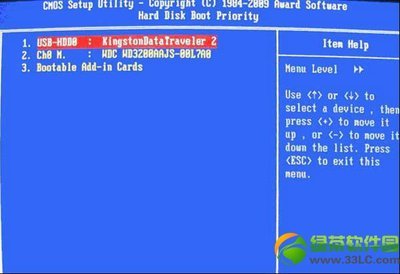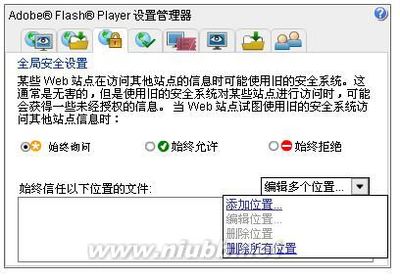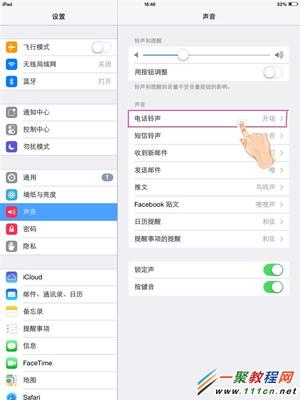(假设两台服务器上都有 /data/tools这个文件夹,其中一台要mount到另一台上去,俩服务器ip分别为 192.168.88.12和13,掩码255.255.255.0,服务器13的/data/t13要mount到服务器12的/data/t12 上)
首先要用vi修改服务器12的系统文件
vi /etc/exports
加入
/data/tools192.168.88.0/255.255.255.0(rw)
执行servicerpcbind start (redhat5 是 portmap,Redhat 6 改名为 rpcbind)
service nfs start
chkconfig --addrpcbind
chkconfig --add nfs
chkconfig rpcbind on
chkconfig nfs on
然后再服务器13上执行以下命令
--------------------------------------------------------
目标服务器
mount -t nfs 192.168.88.12:/data/t12/data/t13
下面再多说说这个mount命令的挂载方法与说明:
mount-tiso9660/dev/cdrom/mnt/cdrom挂光驱
mount-tvfat/dev/fd0/mnt/floppy挂软驱(文件内型可以自己选)
mount-tvfat-orw,utf8,umask=000/dev/sda1/media/USBlinux系统默认挂载的windows分区中文显示不正常。光驱中的中文也不能正常显示.解决方法如下:1自动挂载
修改/etc/fstab在挂载参数中增加iocharset=utf8
示例如下:
/dev/sda5/media/sda5vfatiocharset=utf8,defaults,umask=000
/dev/hda/media/cdrom0udf,iso9660user,noauto,iocharset=utf800
我的是sata硬盘。/dev/sda5是硬盘的一个分区。/dev/hda是光驱。其中"umask=0"表示普通用户也有读写的权限。2手动挂载
挂载的时候加上参数-oiocharset=utf8
示例如下: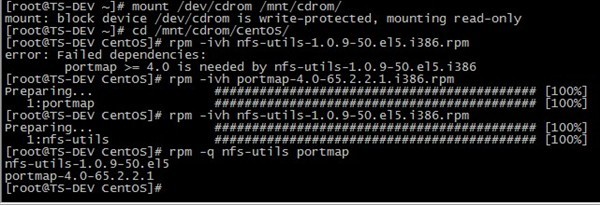
$sudomount-oiocharser=utf8/dev/sdb1/media/usb
mount命令详解功能:加载指定的文件系统。
语法:mount[-afFhnrvVw][-L<标签>][-o<选项>][-t<文件系统类型>][设备名][加载点]
用法说明:mount可将指定设备中指定的文件系统加载到Linux目录下(也就是装载点)。可将经常使用的设备写入文件
/etc/fastab,以使系统在每次启动时自动加载。mount加载设备的信息记录在/etc/mtab文件中。使用umount命令卸载设备时,记录将被清除。
常用参数和选项:
-a加载文件/etc/fstab中设置的所有设备。
-f不实际加载设备。可与-v等参数同时使用以查看mount的执行过程。
-F需与-a参数同时使用。所有在/etc/fstab中设置的设备会被同时加载,可加快执行速度。
-h显示在线帮助信息。
-L<标签>加载文件系统标签为<标签>的设备。
-n不将加载信息记录在/etc/mtab文件中。
-o<选项>指定加载文件系统时的选项。有些选项也可在/etc/fstab中使用。这些选项包括:
async以非同步的方式执行文件系统的输入输出动作。
atime每次存取都更新inode的存取时间,默认设置,取消选项为noatime。
auto必须在/etc/fstab文件中指定此选项。执行-a参数时,会加载设置为auto的设备,取消选取为noauto。
defaults使用默认的选项。默认选项为rw、suid、dev、exec、antonouser与async。
dev可读文件系统上的字符或块设备,取消选项为nodev。
exec可执行二进制文件,取消选项为noexec。
noatime每次存取时不更新inode的存取时间。
noauto无法使用-a参数来加载。
nodev不读文件系统上的字符或块设备。
noexec无法执行二进制文件。
nosuid关闭set-user-identifier(设置用户ID)与set-group-identifer(设置组ID)设置位。
nouser使一位用户无法执行加载操作,默认设置。
remount重新加载设备。通常用于改变设备的设置状态。
ro以只读模式加载。
rw以可读写模式加载。
suid启动set-user-identifier(设置用户ID)与set-group-identifer(设置组ID)设置位,取消选项为nosuid。
sync以同步方式执行文件系统的输入输出动作。
user可以让一般用户加载设备。-r以只读方式加载设备。
-t<文件系统类型>指定设备的文件系统类型。常用的选项说明有:
minixLinux最早使用的文件系统。
ext2Linux目前的常用文件系统。
msdosMS-DOS的FAT。
vfatWin85/98的VFAT。
nfs网络文件系统。
iso9660CD-ROM光盘的标准文件系统。
ntfsWindowsNT的文件系统。
hpfsOS/2文件系统。WindowsNT3.51之前版本的文件系统。
auto自动检测文件系统。
-v执行时显示详细的信息。
-V显示版本信息。
-w以可读写模式加载设备,默认设置。简单用法:
fat32的分区
mount-ocodepage=936,iocharset=cp936/dev/hda7/mnt/cdrom(mount-t
vfat-oiocharset=cp936/dev/hda7/mnt/cdrom)
ntfs的分区
mount-oiocharset=cp936/dev/hda7/mnt/cdrom
iso文件
mount-oloop/abc.iso/mnt/cdrom
软盘
mount/dev/fd0/mnt/floppy
USB闪存
mount/dev/sda1/mnt/cdrom说明:/mnt/cdrom目录必须存在所有/etc/fstab内容mount-a可以指定文件格式"-t格式",格式可以为vfat,ext2,ext3等.镜像文件:
mountfileNamemountPoint-o
loop,fileName是镜像文件名(*.iso,*.img),其它的不用说了,跟上面一样。用例:如我有一个a.iso光盘镜像文件,mount
a.isoa-oloop,这样进入目录a你就能浏览a.iso的内容了,*.img文件的用法一样。显示中文方面,如果是fedoracore1的话,用utf8更好
mount-oiocharset=uft8/dev/hda1/mnt/c
mount-oiocharset=uft8/dev/sda1/mnt/usb
mount-tsmbfs//ip_addr/share/dir/mnt/smb/share-o
iocharset=uft8,username=name,password=passwd
开机就mount上windows下的分区
自动将windows的d盘挂到/mnt/d上,用vi打开/etc/fstab,加入以下一行
/dev/hda5/mnt/dvfatdefaults,codepage=936,iocharset=cp93600
注意,先得手工建立一个/mnt/d目录
mount局域网上其他windows机器共享出的目录(bjchenxu)
mount-tsmbfs-ousername=guest,password=guest//machine/path/mnt/cdrom
 爱华网
爱华网